Debe estar familiarizado con Windows 10, ¿verdad? Actualmente Windows 10 ha sido muy utilizado, quizás incluso tú seas uno de sus usuarios. Windows 10 es un sistema operativo de computadora desarrollado por Microsoft que se lanzó en noviembre de 2015.
Las últimas características de Windows 10 sin duda atraen mucho la atención, por lo que muchas personas comienzan a cambiar su versión de Windows a Windows 10 después del lanzamiento de esta versión.
La apariencia y las características de Windows 10 ciertamente lo distinguen de las versiones anteriores de Windows. En esta discusión, Nesaba Media discutirá las características y la apariencia de Windows 10. Veamos la explicación a continuación:
Apariencia y características de Windows 10
1. Nueva apariencia de la barra de ventanas
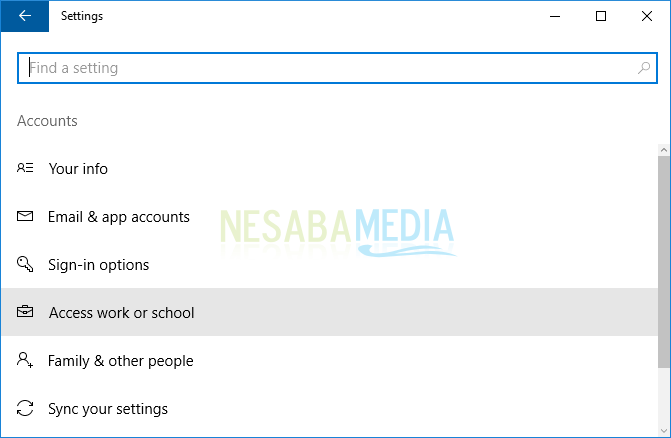
Intente prestar atención a la barra de ventanas en Windows 10 con otras versiones de Windows, como Windows 8 y 7. Se ve diferente, ¿no? Mire los íconos en la barra de la ventana, como los íconos de cerrar, minimizar y maximizar, ahora se ven más planos, a diferencia de la barra de la ventana en versiones anteriores de Windows.
2. Cortana
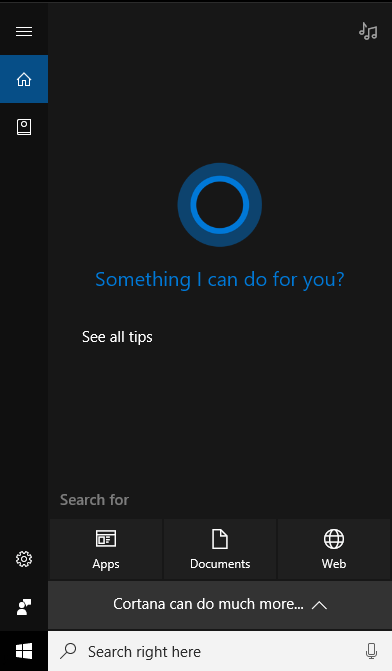
Cortana es un asistente virtual basado en voz desarrollado por Microsoft. Al usar Cortana, puede dar comandos como abrir aplicaciones, abrir contenido en la web, buscar archivos u otras cosas al mismo tiempo que también puede hacer preguntas. Cortana está a la derecha del botón Inicio, en la barra de búsqueda para ser exactos.
3. Nueva apariencia de la barra de tareas

La visualización de la barra de tareas en Windows 10 anterior parece muy interesante, ¿no? Y esta versión de la barra de tareas ciertamente ha sufrido muchos cambios en comparación con la versión anterior. A diferencia de Windows 8, en Windows 10, algunas de las funciones principales se pueden encontrar fácilmente en la barra de tareas. En Windows 10, el menú Inicio se encuentra a la izquierda del campo de búsqueda donde hay un icono de Cortana a la izquierda del campo de búsqueda. Además, la combinación de colores en la barra de tareas también es muy interesante, por ejemplo, puede ver la columna de búsqueda que se muestra arriba.
4. Pantalla de animación de ventana activa en la barra de tareas
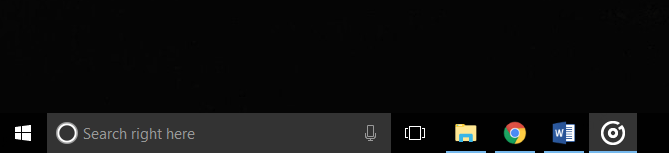
Eche un vistazo a la barra de tareas en la parte inferior de la pantalla. Si observa de cerca, puede ver que hay una animación de ventana activa en la barra de tareas cuando se abren varias aplicaciones.
Donde el icono de la aplicación aparecerá una línea brillante debajo y el fondo del icono cambiará a un color más claro que el color base. Además, cuando pase de una aplicación activa a otra, se producirán efectos de animación.
5. Funciones del menú de inicio de Aero
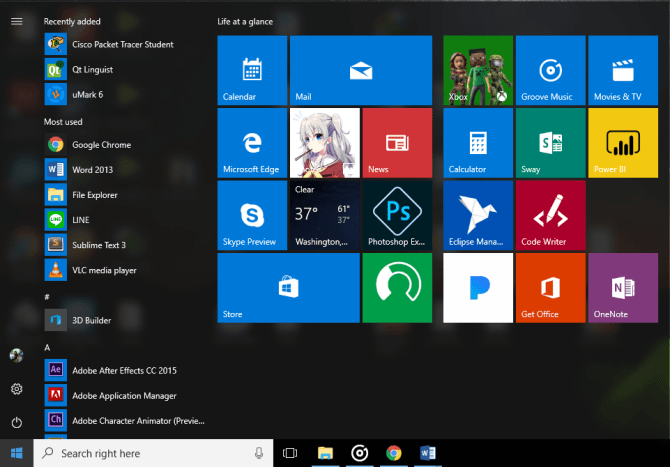
Windows 10 también presenta una pantalla de menú Inicio llamada Aero Start Menu. Bueno, este menú de inicio es muy diferente del menú de inicio de la versión anterior, donde ya no se ve rígido al adherirse a la parte superior, sino que parece estar en la pantalla detrás de la barra de tareas y parece flotar. Puede desplazarse en el menú Inicio para ver una lista de aplicaciones existentes o mosaicos en vivo.
6. Columna de búsqueda en la barra de tareas
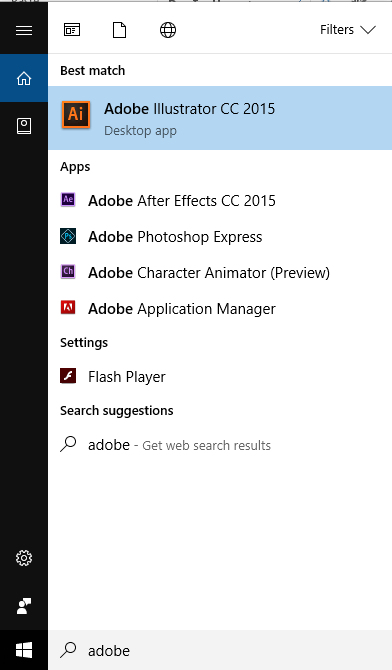
En Windows 10, la visualización de la columna de búsqueda en la barra de tareas es diferente de la visualización de la columna de búsqueda en versiones anteriores. Donde el campo de búsqueda en el menú de inicio se eliminó y se reemplazó con un campo de búsqueda en la barra de tareas.
Con el campo de búsqueda, puede buscar aplicaciones, características, contenido en la web, archivos o documentos, etc. También en este campo de búsqueda, encontrará la función Cortana que puede ayudarlo a encontrar lo que desea a través del comando de voz.
7. Borde de Microsoft
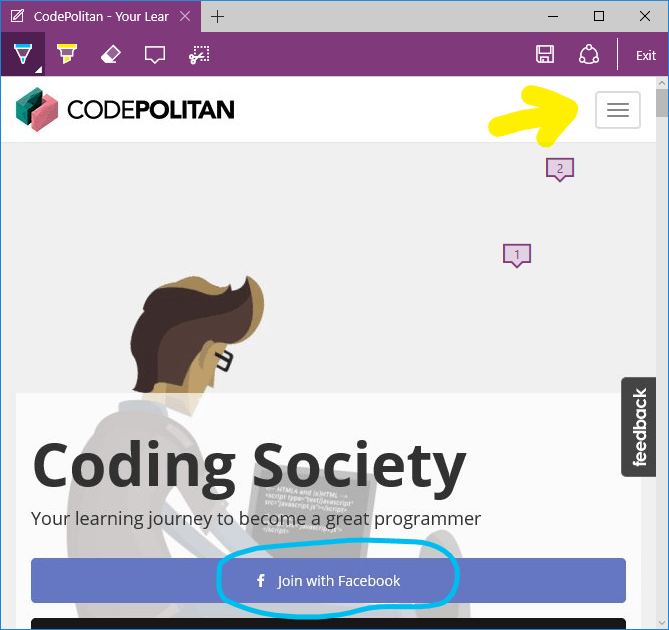
Microsoft reemplazó Internet Explorer con Microsoft Edge. Este navegador tiene características interesantes y se sumará a su creatividad. Por ejemplo, con la función de edición, puede agregar garabatos o descripciones directamente en la página del navegador sin necesidad de copiar y pegar el contenido en la página web con la intención de agregar garabatos o descripciones. Interesante y divertido, ¿verdad?
8. Vista del centro de acción
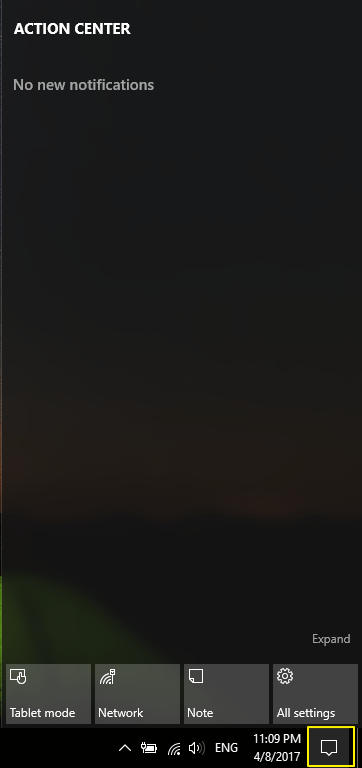
En Windows 10, el rol del Centro de notificaciones se reemplazó con el Centro de actividades. El Centro de actividades se encuentra en la esquina inferior derecha con el icono de notificación. Al hacer clic en el icono, se mostrará una ventana completa del Centro de actividades desde la parte inferior hasta la parte superior de la pantalla y se encuentra a la derecha.
Este Centro de actividades se sincronizará más tarde con los dispositivos de Windows 10 que tenga. Además, en la parte inferior de la ventana del Centro de actividades hay varios botones que puede expandir para acceder rápidamente a varias configuraciones.
9. Modo tableta
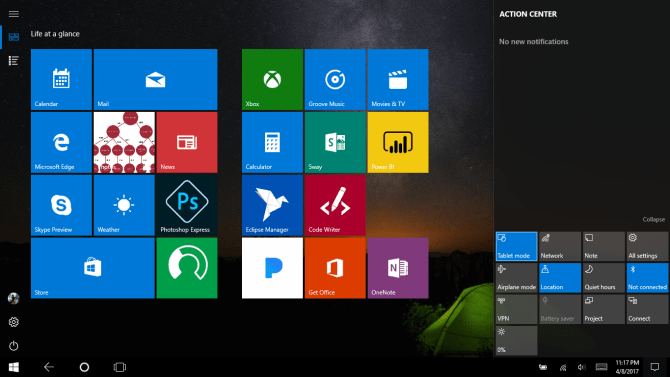
En Windows 10, puede cambiar el modo de su computadora portátil a tableta mediante la función Modo tableta. Para activar esta función, haga clic en el icono de notificación en la esquina inferior derecha y seleccione Tableta de moda como en la imagen de arriba. Cuando su computadora portátil está en modo tableta, todas las aplicaciones pasan a pantalla completa (predeterminado), incluida la pantalla de inicio. Aparte de eso, la interfaz será más simple y más al estilo Metro.
El propósito de la función Modo tableta es facilitar la tarea a los usuarios de pantallas táctiles. Entonces, cuando usa el tipo de computadora portátil que puede convertirse en una tableta, este modo de tableta será muy útil.
10. Vista de tareas
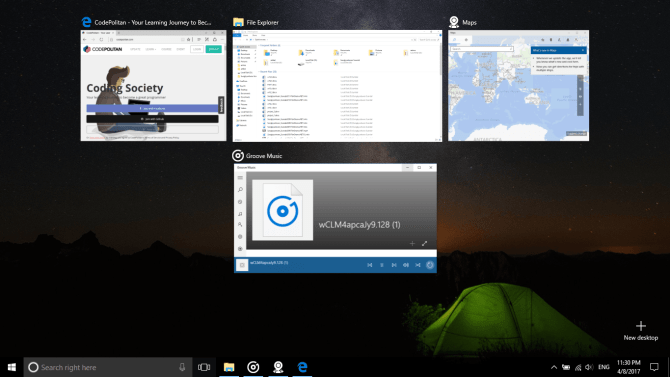
La vista de tareas se utiliza para mostrar la ventana activa, completa con contenido, descripción y un botón de cruz para cerrarla. Para activar esta función, simplemente haga clic en el ícono como una pila de dos cajas justo al lado de Cortana.
Interesante verdad? Entonces, para aquellos de ustedes que todavía usan la versión de Windows 8.1, 8 o 7, nunca está de más intentar cambiar su versión de Windows a Windows 10 para que puedan probar las funciones y la apariencia geniales y atractivas de Windows 10.

